Все способы:
Способ 1: Проверка целостности игровых файлов
Одна из самых распространенных причин проблем с запуском игр, включая The Long Dark, — нарушение целостности файлов игры. При использовании Epic Games такая ситуация тоже может возникнуть, поэтому разработчики позаботились о добавлении инструмента, который позволяет запускать проверку и в автоматическом режиме исправляет подобные проблемы.
- Для его использования откройте Epic Games и перейдите в раздел «Библиотека», выбрав его в списке слева.
- Прокрутите свою коллекцию игр, чтобы отыскать The Long Dark.
- Справа от игры нажмите по трем точкам и из появившегося меню выберите пункт «Управление».
- Используйте инструмент «Проверить файлы», кликнув по кнопке для запуска справа. Следите за состоянием проверки через окно с загрузками, а по завершении попробуйте снова запустить The Long Dark.

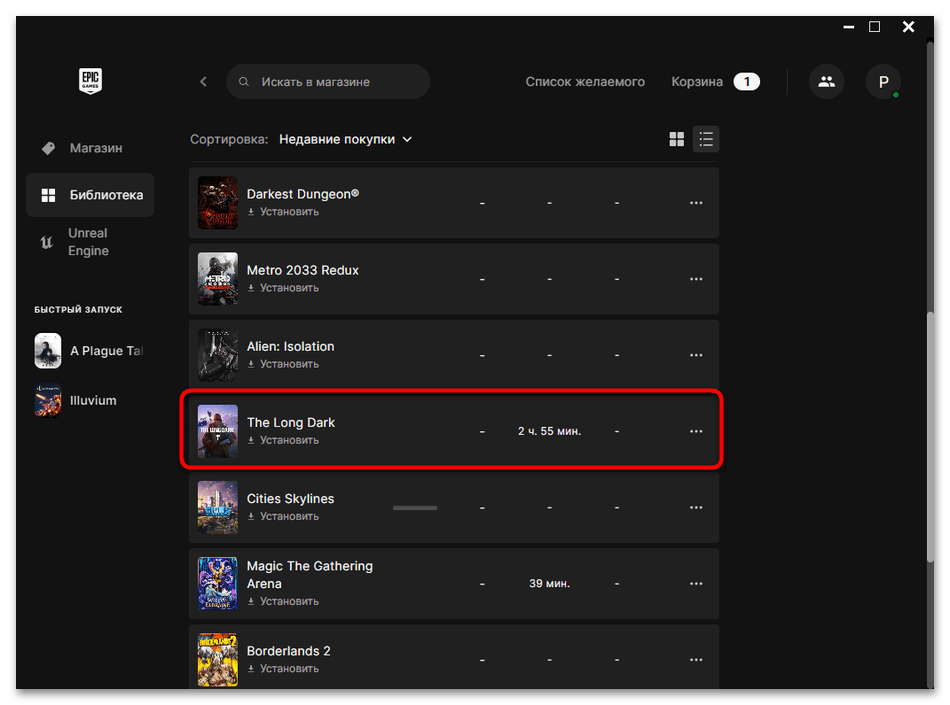
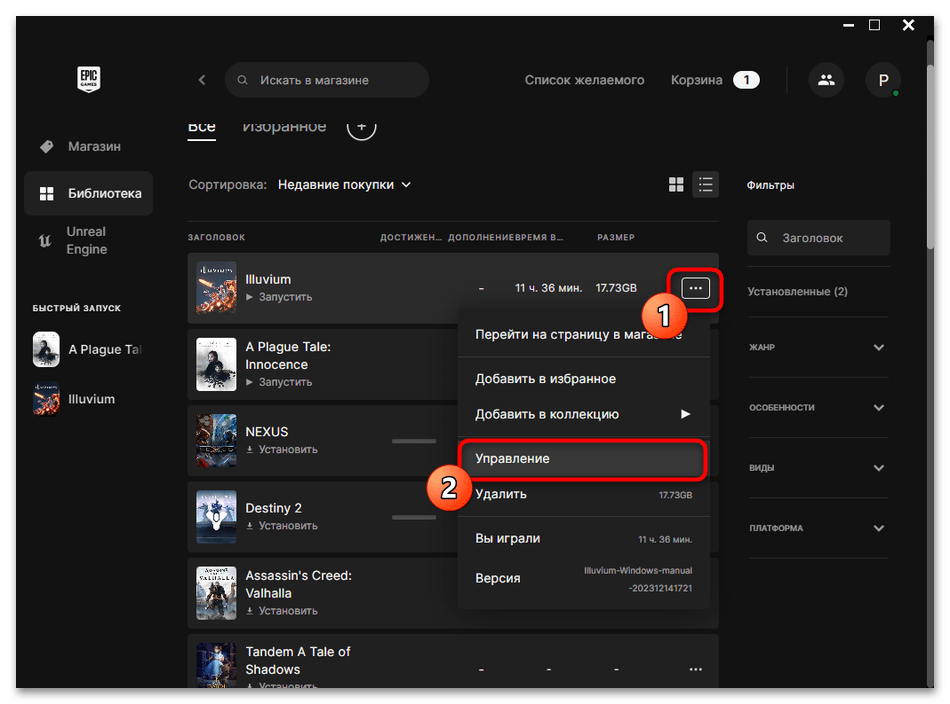
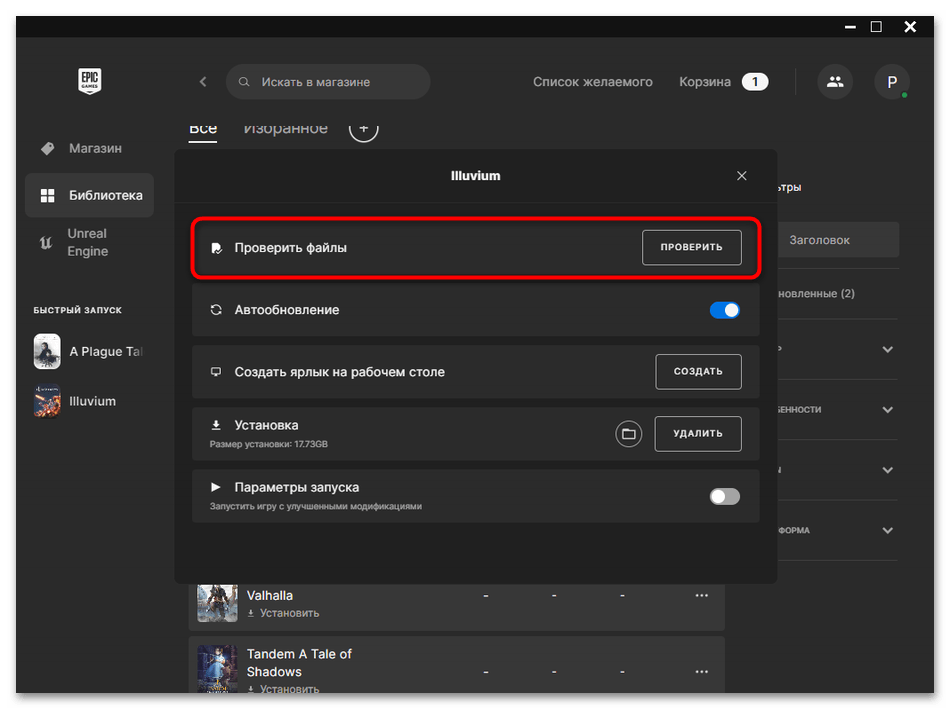
Способ 2: Переустановка Epic Online Services
Возможно, проблема возникла вовсе не в игре, а в специальном приложении, которое работает вместе с Epic Games. Оно нужно для обеспечения работы всех связанных онлайн-сервисов, куда относится и облачное сохранение. Есть вероятность, что программа не может связаться с этими сервисами и продолжить запуск The Long Dark, поэтому стоит решить ситуацию. Проще всего это сделать путем полной переустановки Epic Online Services, что выглядит следующим образом:
- Откройте «Пуск» и нажмите по значку с шестеренкой, чтобы перейти в «Параметры».
- Слева выберите раздел «Приложения» и перейдите в категорию «Установленные приложения».
- Среди них отыщите «Epic Online Services», вызовите меню справа и выберите действие «Удалить».
- По завершении вернитесь к Epic Games, откройте меню и нажмите по «Настройки».
- Тут вы должны увидеть уведомление об отсутствии Epic Online Services, поэтому используйте кнопку «Установить», чтобы исправить эту ситуацию.
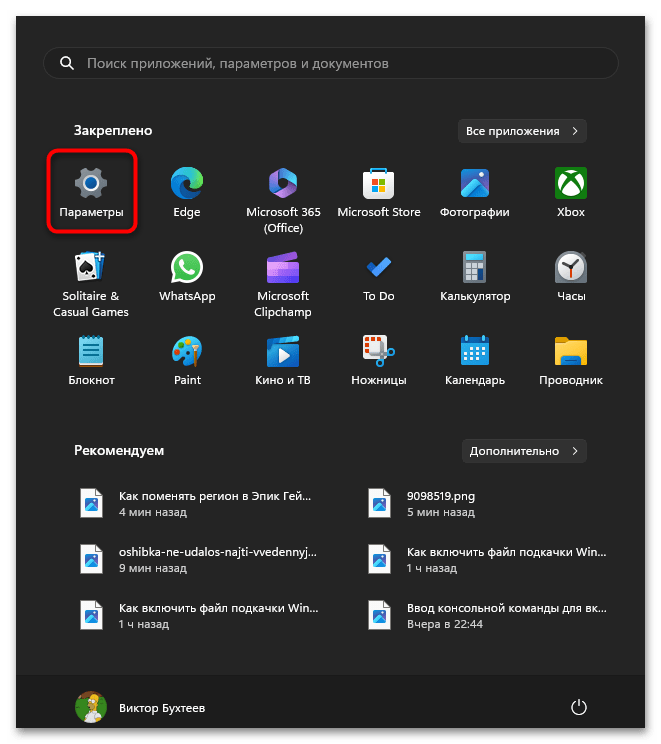
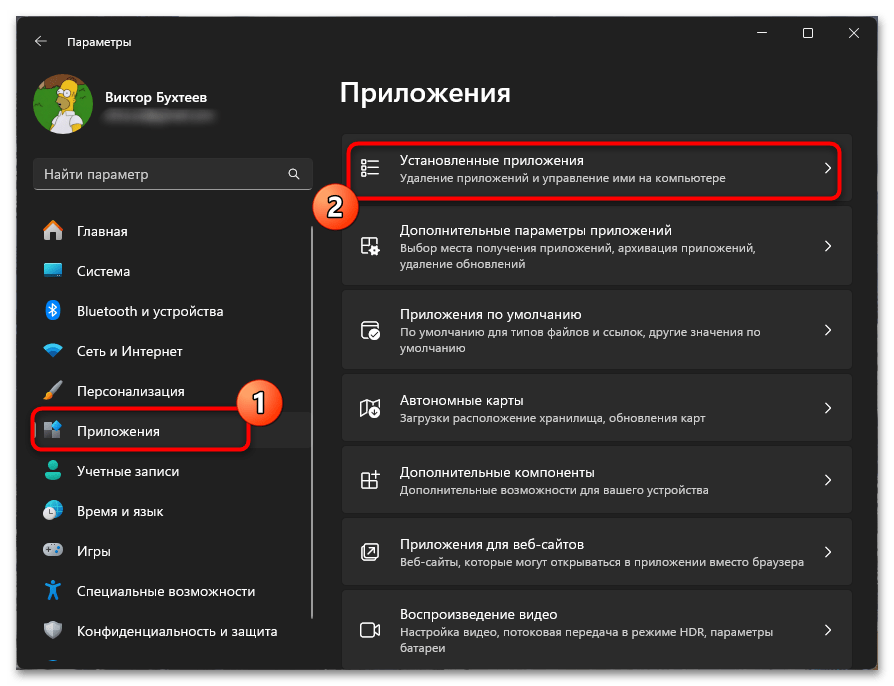
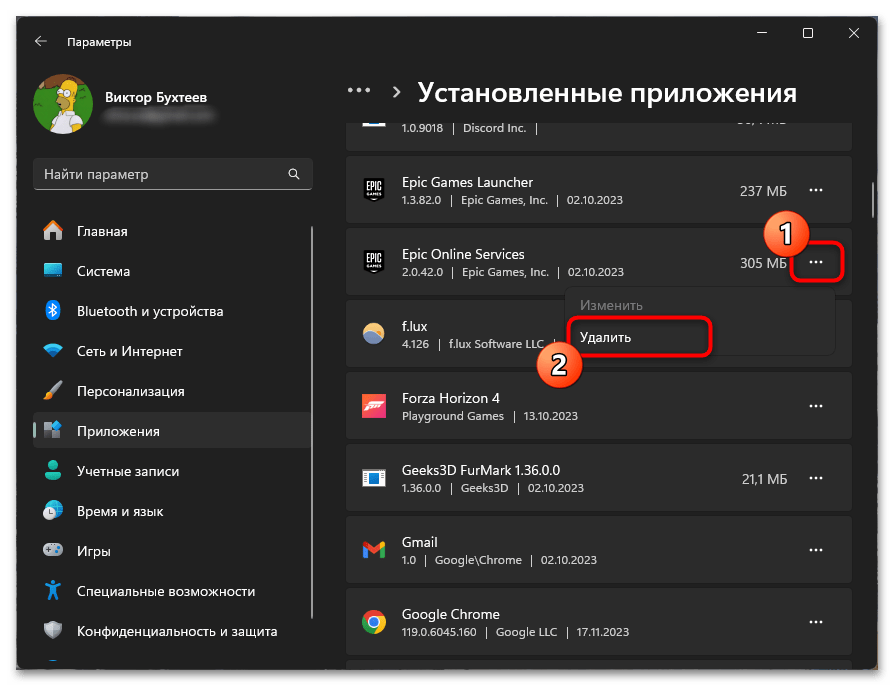
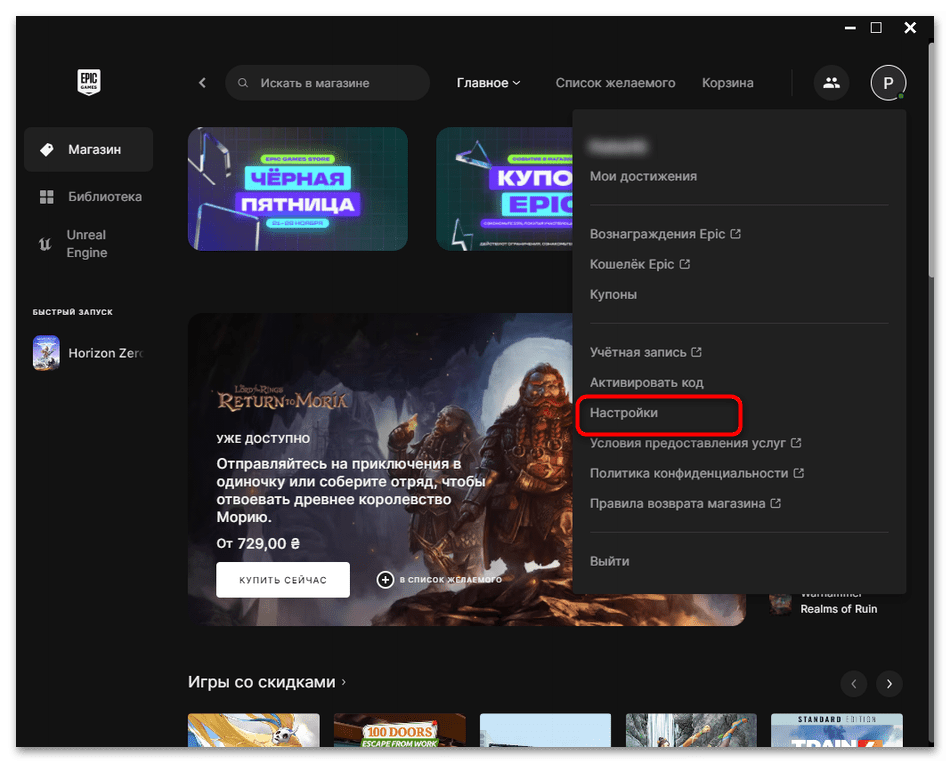
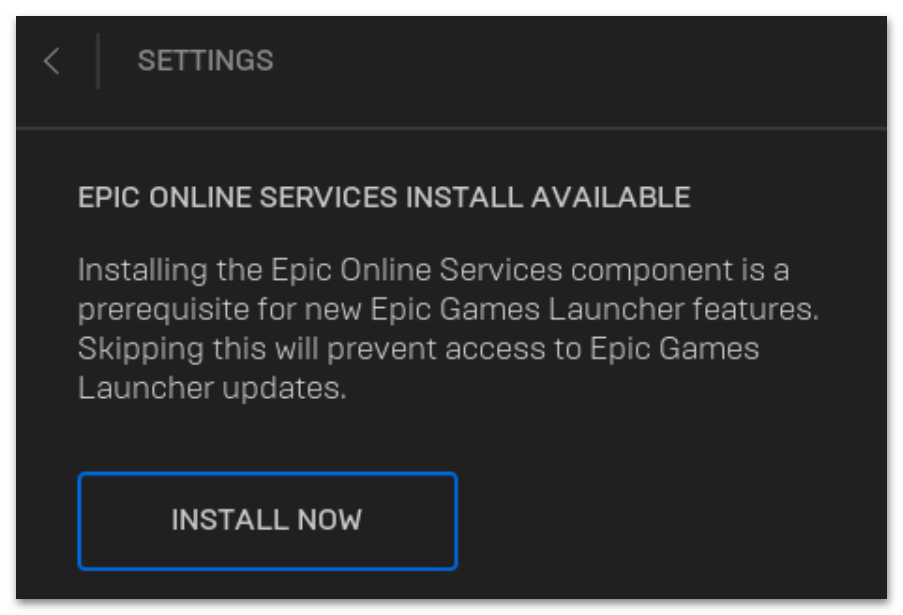
Способ 3: Отключение масштабирования ГП
Современные драйверы графических карт позволяют через программное обеспечение управлять масштабированием, чтобы в играх получить разрешение экрана больше нативного. Как показала практика, The Long Dark не всегда совместима с подобными режимами и может вылетать при попытке запуска. Поэтому следует через стандартное ПО отыскать масштабирование и отключить его.
NVIDIA
В первую очередь давайте рассмотрим, как осуществляется данная задача при использовании видеокарт NVIDIA, поскольку пользователи заметили, что именно с ними чаще всего происходит подобная проблема. Вам понадобится открыть стандартное приложение, которое распространяется вместе с драйвером, и через него деактивировать масштабирование ГП.
- Вызовите список всех значков на панели задач. Среди них найдите «NVIDIA GeForce Experience» и кликните правой кнопкой мыши по данной иконке. Из контекстного меню выберите пункт «Панель управления NVIDIA».
- В новом окне обратите внимание на раздел «Дисплей», в котором выберите «Регулировка размера и положения рабочего стола».
- Используйте режим масштабирования «Не выполнять масштабирование».
- Как только отметите маркером этот пункт, проверьте, чтобы разрешение экрана стало таким, которое поддерживает ваш монитор (максимально допустимое значение). Сохраните изменения и попробуйте снова открыть The Long Dark.
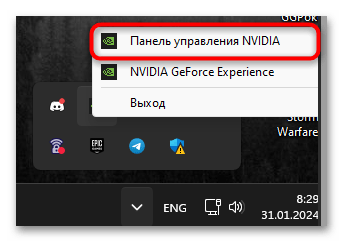
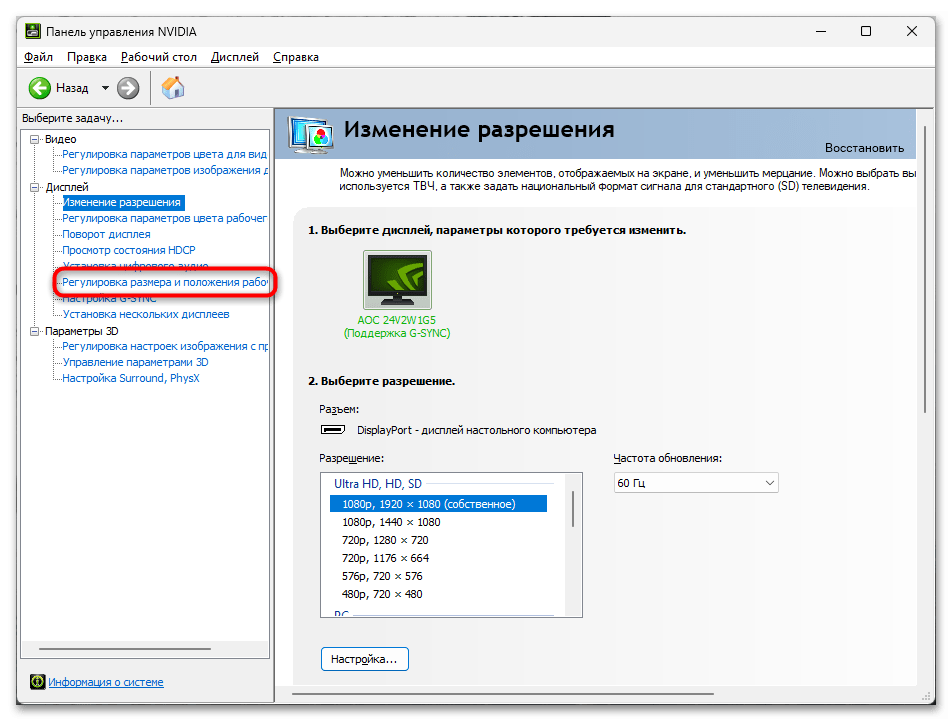
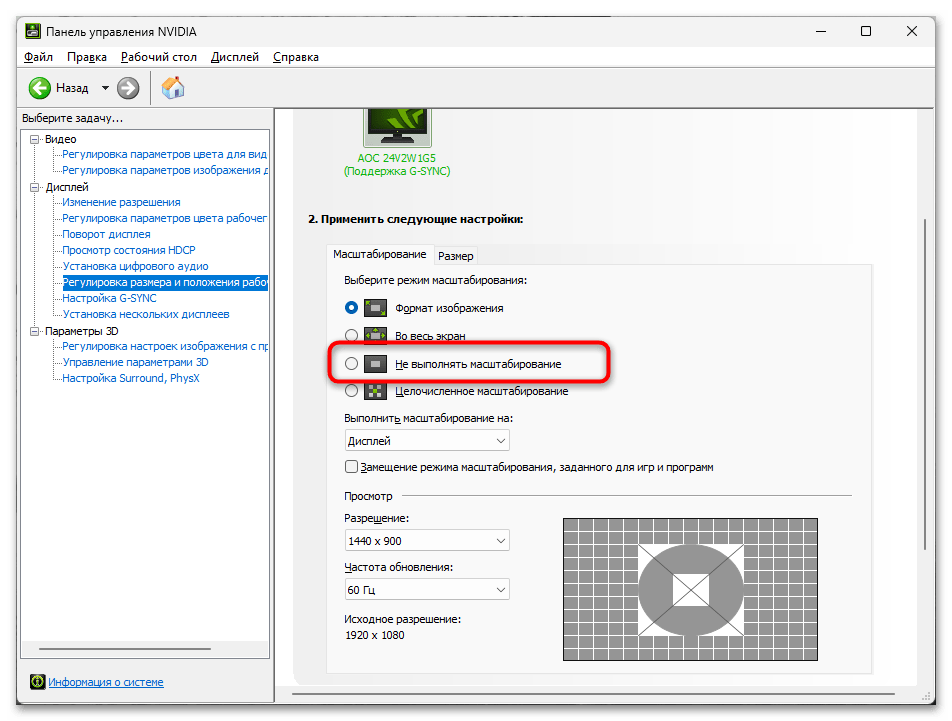
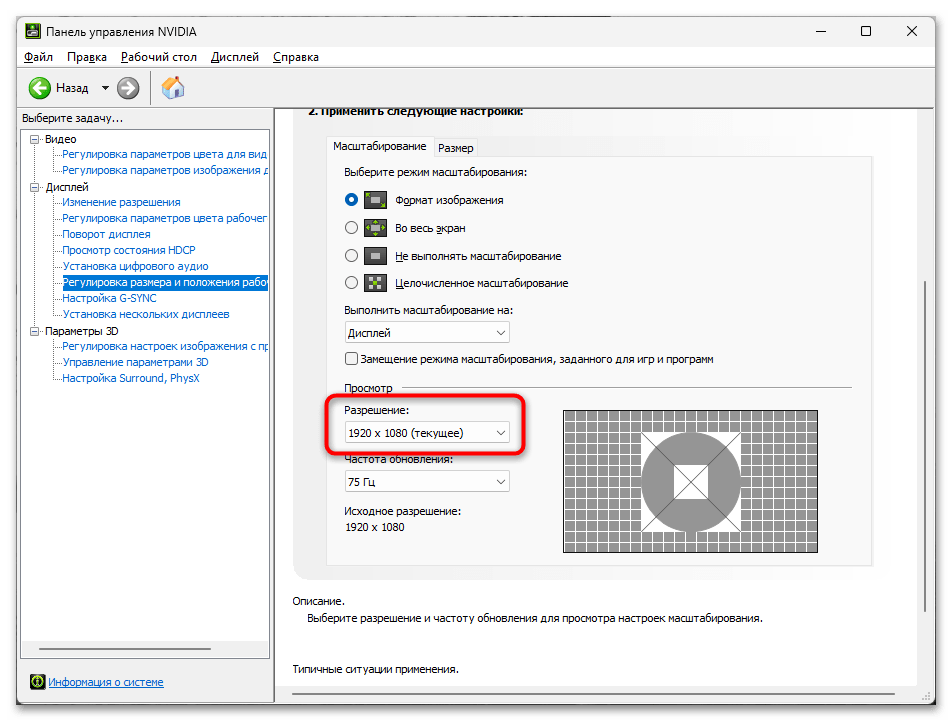
AMD
У владельцев видеокарт от AMD тоже есть возможность использовать функцию масштабирования в ее разных режимах. Для работы The Long Dark ее лучше вовсе отключить, переключившись на нативное разрешение экрана подключенного монитора. Для начала щелкните в пустом месте рабочего стола правой кнопкой мыши и выберите «AMD Software: Adrenalin Edition».
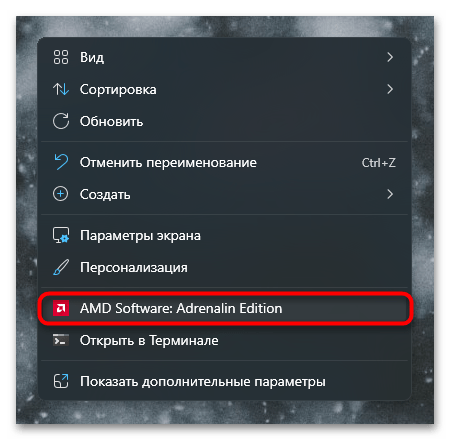
В окне программного обеспечения перейдите на вкладку «Игры», затем выберите категорию «Дисплей» и для «Масштабирование ГП» установите значение «Отключено». Сохраните изменения, чтобы пункт «Режим масштабирования» перестал быть активным.
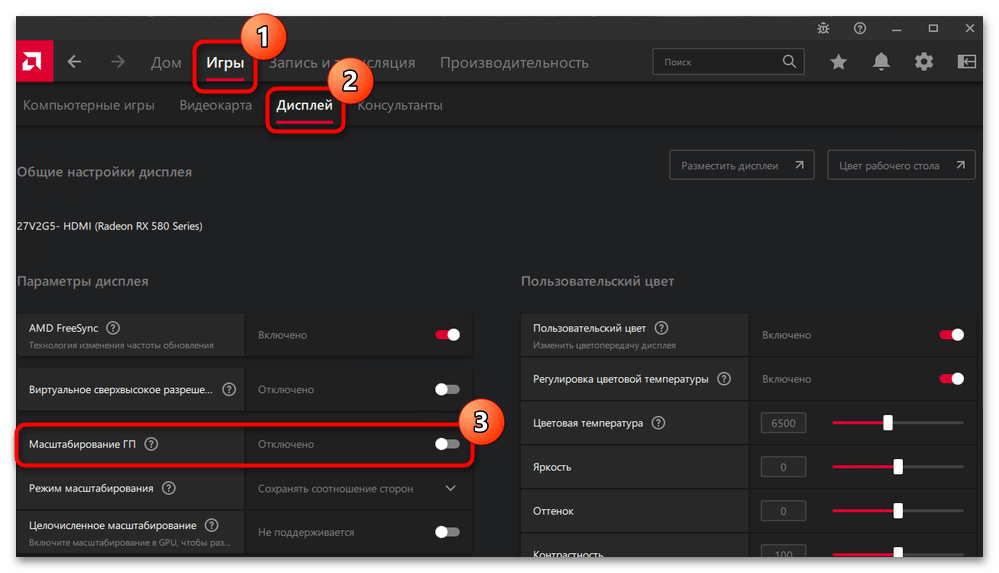
Если используемое программное обеспечение управления драйвером поддерживает настройку профилей для отдельных игр, масштабирование можно включить для других проектов. Вместе с этим обратите внимание на то, что подобная технология уже интегрирована во многие игры, поэтому можно искусственно увеличить разрешение монитора через параметры графики прямо во время игрового процесса.
Способ 4: Настройка параметров запуска
По умолчанию The Long Dark работает с поддержкой DirectX последних версий, однако на некоторых компьютерах нет возможности их установить, поэтому могут возникнуть трудности с открытием игры. Чаще всего такое происходит на видеокартах, которые ограничены DirectX 10 или 11. Ситуацию можно исправить путем переключения на OpenGL, изменив параметры запуска.
- Найдите игру в своей библиотеке, щелкните справа по трем точкам и выберите пункт «Управление».
- Активируйте настройку «Параметры запуска».
- Укажите команды
-force-glcore, и можете закрыть окно, чтобы повторить попытку открытия игры.
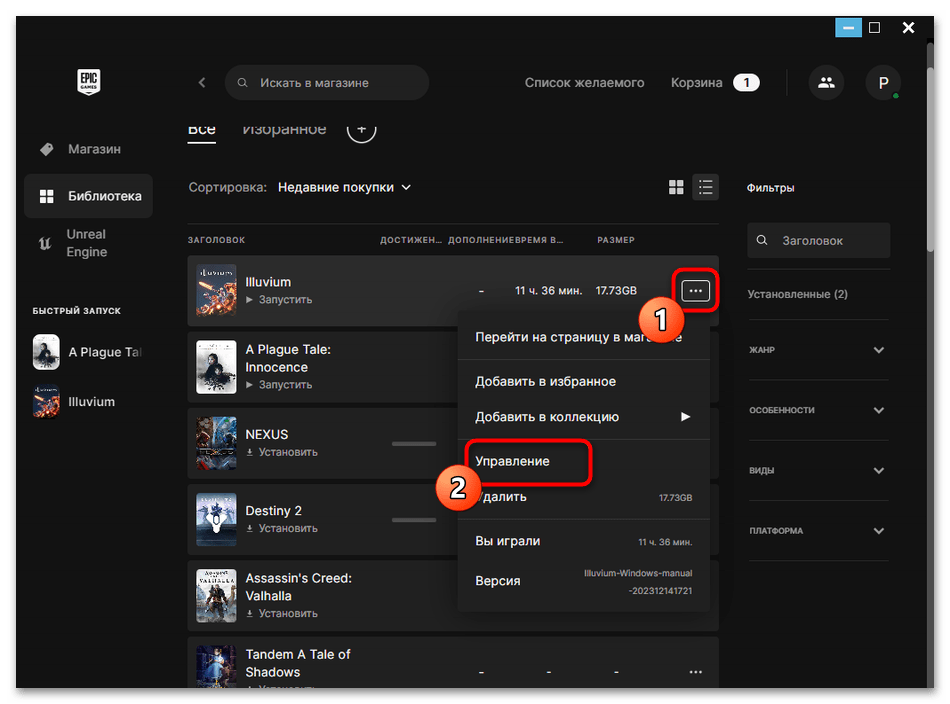
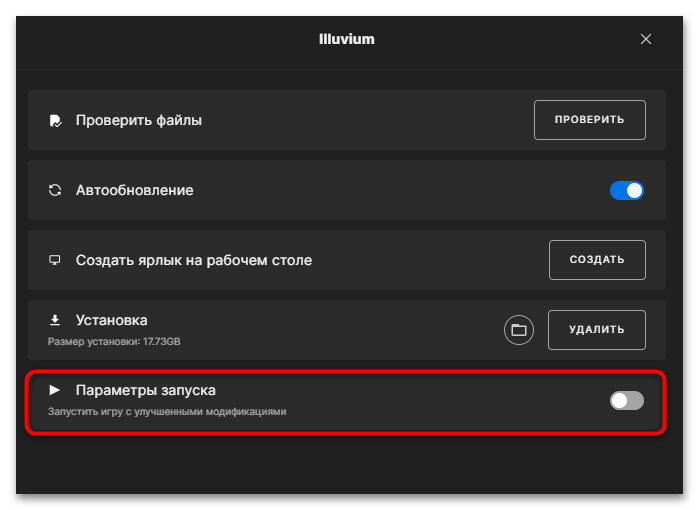
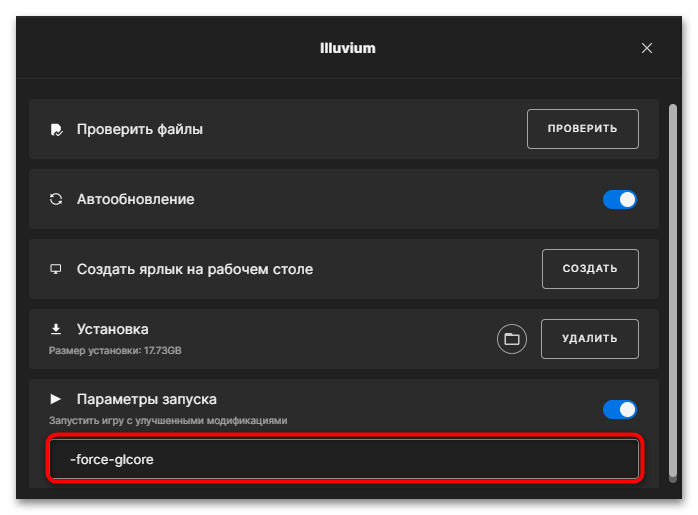
Способ 5: Установка Visual C++ 2013
Для корректной работы The Long Dark на компьютере должен быть установлен дополнительный компонент в виде Visual C++ 2013. Он может быть инсталлирован непосредственно во время загрузки игры, но происходит это не всегда. К тому же сама Windows устанавливает исключительно версии 2015-2022 года автоматически, а остальные необходимо скачивать самостоятельно. Этим мы и предлагаем заняться далее.
- Откройте официальную страницу распространения Visual C++, где в содержании статьи выберите нужную версию для перехода к следующей странице.
- Понадобится скачать исполняемые файлы для установки в обеих архитектурах, чтобы компонент полноценно функционировал в операционной системе.
- Ожидайте окончания загрузки EXE-файла и запустите его прямо через браузер или папку, куда он был помещен.
- Поставьте галочку возле пункта соглашения с политиками лицензии, затем подтвердите начало установки. По завершении вернитесь к сайту и скачайте оставшуюся архитектуру.
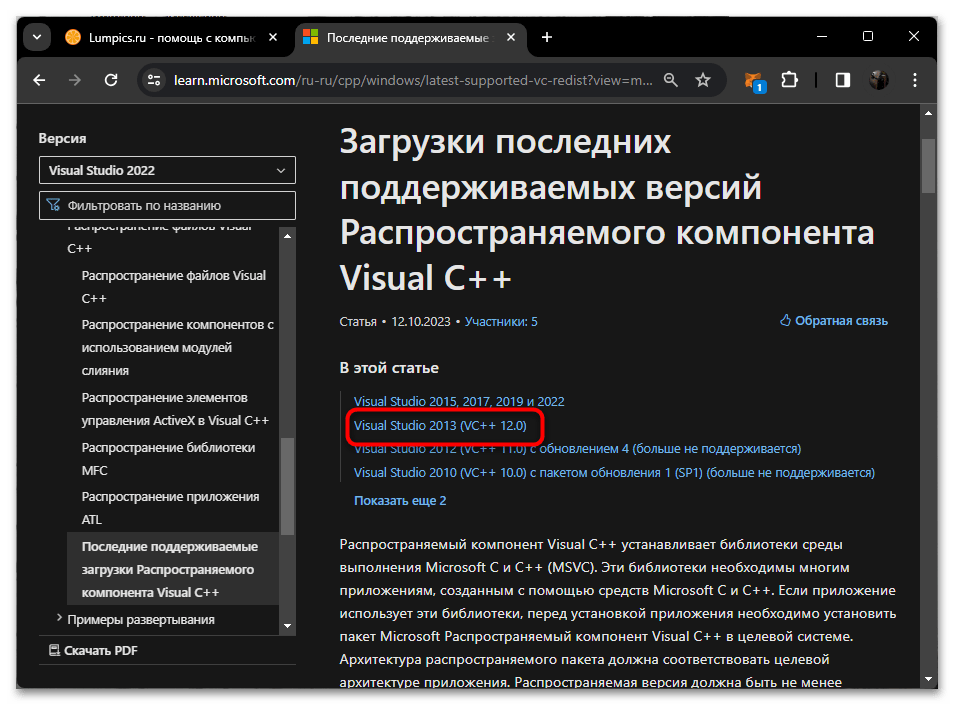
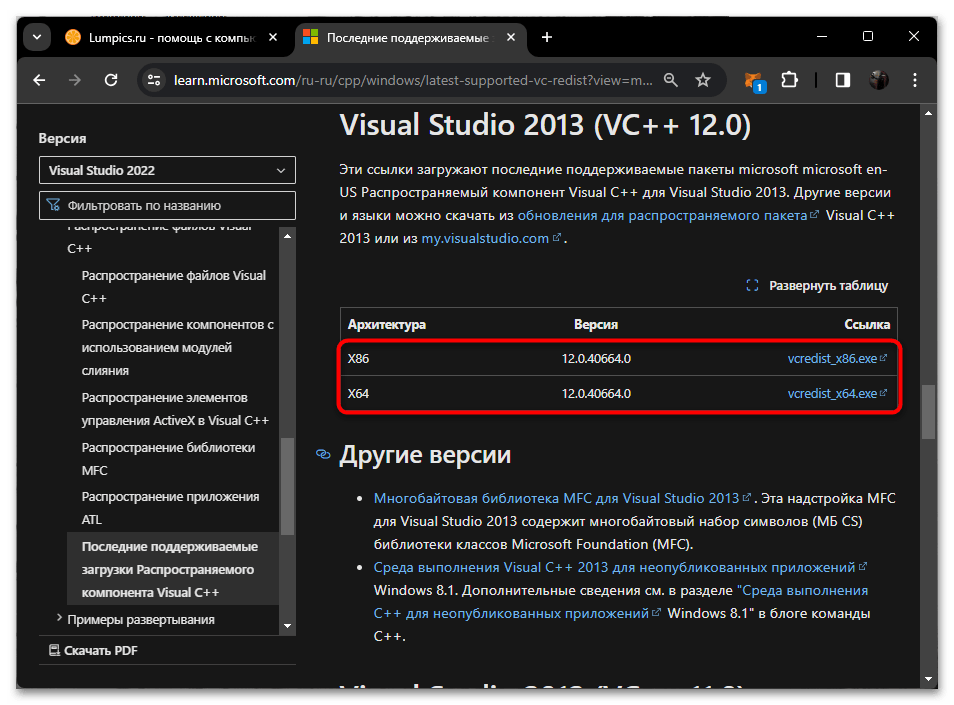
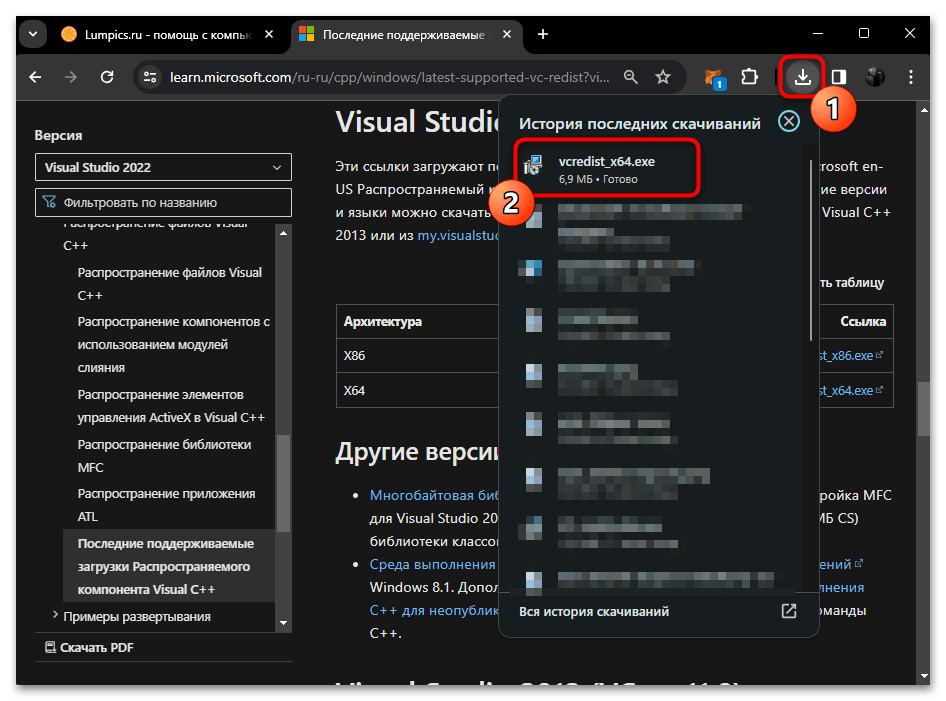
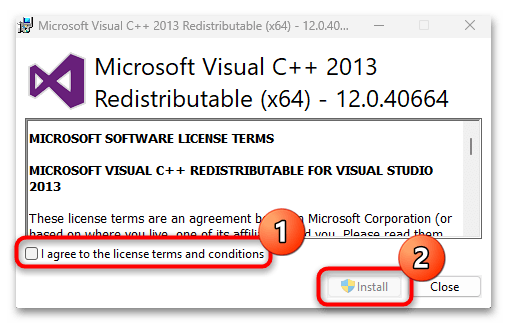
Способ 6: Проверка целостности системных файлов
Если предыдущие пять методов так и не помогли исправить ситуацию и запустить The Long Dark через Epic Games, возможно, проблема не в игровых файлах или лаунчере, а в самой операционной системе. Обычно это связано с повреждением или недостачей системных файлов, поэтому рекомендуется использовать системные утилиты, которые предназначены для того, чтобы как раз полностью просканировать ОС, найти те самые поврежденные или недостающие файлы и восстановить их. Более детально об этом читайте в инструкции от нашего автора по ссылке ниже.
Подробнее: Как проверить целостность системных файлов в Windows
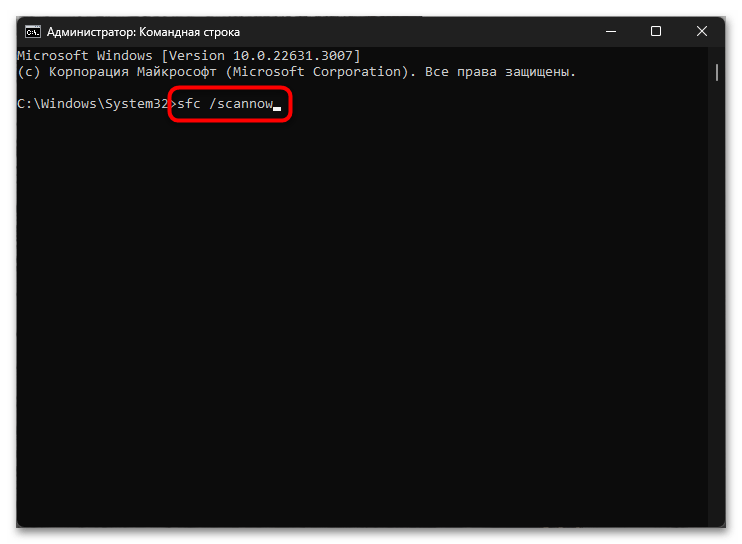
 Наша группа в TelegramПолезные советы и помощь
Наша группа в TelegramПолезные советы и помощь
 lumpics.ru
lumpics.ru


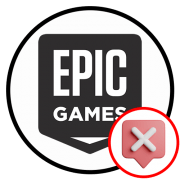
Задайте вопрос или оставьте свое мнение